
El software de Vectorworks le ofrece una sólida funcionalidad 2D con una variedad de herramientas y comandos para hacer bocetos en Superior/plano. Para quienes diseñan en 3D en lugar de, o además de en 2D, el programa Vectorworks constituye un verdadero entorno de modelado.
Los objetos 2D se pueden crear como objetos de plano de pantalla u objetos de plano de capa, según el modo de planos seleccionado. El plano de pantalla coincide con la pantalla del equipo y es perpendicular a la dirección de vista del diseñador. Los objetos 2D dibujados en el plano de pantalla flotan en vistas 3D. Los objetos de plano , sin embargo, existen en el espacio 3D; un objeto de plano dibujado en un plano 3D, ya sea en el plano de capa o en un plano de trabajo 3D, manteniendo su relación geométrica con el modelo 3D cuando se encuentra en vistas 3D.

Los objetos se crean como objetos de planos de manera predeterminada; se muestran en el modo Dibujo alámbrico con sus atributos gráficos en el plano de capa en vistas distintas a las de Superior/plano, y se convierten en parte del modelo 3D. Los objetos 2D se pueden crear y editar en cualquier plano y en cualquier vista; la edición se lleva a cabo dentro del contexto de planos del plano del objeto. Al ejecutar operaciones en múltiples objetos de planos seleccionados en una vista 3D, los objetos deben ser coplanares.
Haga doble clic en un objeto de planos para establecer el plano de trabajo al plano sobre el cual el objeto se creó.
La herramienta Dividir, al igual que los comandos Modificar > Girar > Girar, Girar a la izquierda y Girar a la derecha y Voltear, solo funcionan dentro del plano de la pantalla.
A pesar de que la mayoría de los objetos 2D por lo general deberían ser planos, algunos funcionan mejor como objetos del plano de la pantalla. Por ejemplo, todos los elementos en capas de hoja se encuentran, por definición, en el plano de la pantalla. Los objetos creados como objetos ajustados por viewports son automáticamente fijados en el plano de pantalla. Adicionalmente, cuando se crean símbolos híbridos especiales, el componente 2D del símbolo se puede ser crear en el plano pantalla, de tal manera que el símbolo se visualice cuando esté en la vista Superior/plano.
Los objetos 2D creados en la versión 2010 y posteriores retienen su designación plana después de la conversión. Los objetos 2D creados en versiones del software Vectorworks previas al 2010 se convierten en objetos de pantalla planos después de la conversión.
La lista de Planos activos, localizada en la barra de Vista, establece el plano activo actual y determina si los objetos 2D son creados como objetos de plano o de plano de pantalla. Los planos disponibles dependen de la vista del dibujo, la herramienta actual, presencia de planos de trabajo nombrados y opciones de modo de plano. Para crear objetos de plano, seleccione Plano de capa desde la lista Plano activo. Para crear un objeto de plano de pantalla, seleccione Plano de pantalla. (Para crear objetos de plano en el plano de trabajo automático, seleccione Automático como se describe en la siguiente sección). El modo de planos permanece en efecto hasta que sea cambiado en una próxima oportunidad.

La lista de Planos activos en la ficha Forma de la paleta Información del objeto cambia la propiedad de planos de objetos 2D existentes que estén seleccionados. Un objeto 2D seleccionado dibujado en el modo de plano de pantalla puede ser cambiado a capa (de planos) y viceversa.
Haga clic aquí para ver un video consejo acerca de este tema (requiere acceso al Internet).
Según su flujo de trabajo y preferencias, las opciones disponibles en la lista Plano activo se pueden restringir para no mostrar nunca el plano de capa ni mostrar nunca el plano de pantalla.
En una vista 3D y cuando se selecciona una herramienta de dibujo típica, el plano de trabajo automático entra en vigencia. Debido a que el cursor se mueve sobre las superficies de dibujo aptas, el plano de trabajo automático se resalta en la superficie para indicar que el objeto de dibujo se puede ubicar en ese lugar y se dibujará planos a la superficie. "Automático" se muestra en la lista de planos activos.
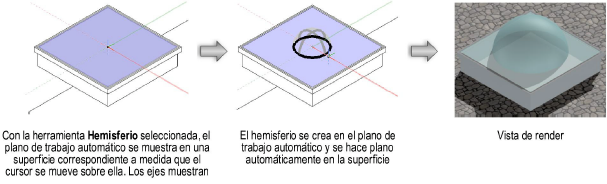
Cuando el cursor no está en una superficie apta mientras se encuentra en una vista 3D, entra en vigencia el plano automático predeterminado. El plano de trabajo automático predeterminado se alinea con el plano de capa y se coloca un objeto dibujado en el plano de capa. Ver Comprender el plano de trabajo para obtener más información.
En algunos casos, puede ser conveniente apagar el plano de trabajo automático, como al dibujar en el plano de capa o plano de pantalla, al dibujar en una superficie oculta donde el plano automático no aparezca, o al dibujar en un plano de trabajo específico que fue establecido por la herramienta Establecer plano de trabajo. La tecla \ (barra invertida) alterna el encendido y apagado del plano de trabajo. Esta tecla se puede personalizar en el editor de área de trabajo; vea Modificar accesos directos de modo y ajuste. El color y la opacidad del plano de trabajo automático pueden personalizarse; vea Configurar presentación interactiva.
En una vista 3D y cuando el plano de pantalla no es el plano activo, los objetos de plano como círculos, rectángulos, rectángulos redondeados, óvalos, arcos, polilíneas y polígonos pueden extruirse inmediatamente después de la creación cuando el modo Empujar/tirar en la barra de Herramientas se habilite para la herramienta. El estado de alternancia del modo se aplica a todas estas herramientas de planos; si el modo se habilita para una de las herramientas, se habilita para todas ellas. Esto permite instantánea y fácilmente la creación de objetos 3D desde objetos de plano, moviendo el cursor o introduciendo una distancia en la barra de Datos.
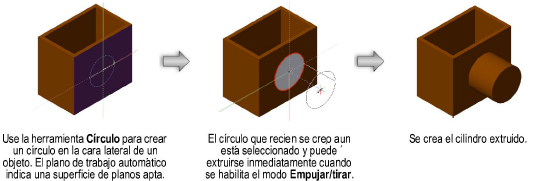
Cuando el modo de plano de trabajo automático se habilita y el modo Empujar/tirar se encuentra en uso sobre un objeto que admite operaciones sólidas, mantenga presionada la tecla Opción (Mac) o Alt (Windows) y extraiga para crear una adición de sólido o inserte para crear una sustracción de sólido.
El modo Empujar/tirar de los objetos de plano opera directamente después de la creación del objeto. Si se anula la selección del objeto, se puede extruir más tarde con la herramienta Empujar/tirar; vea Modelado directo con la herramienta Empujar/tirar. En algunos casos, es posible que se deba activar el modo Empujar/tirar, como cuando se crean varios objetos de plano uno tras otro.
Haga clic aquí para ver un video consejo acerca de este tema (requiere acceso al Internet).
~~~~~~~~~~~~~~~~~~~~~~~~~
